
Браузърът Microsoft Edge поддържа отварянето на PDF файлове от самото му създаване. Всъщност Edge е PDF преглед по подразбиране в Windows 10 и предлага основните функции, които ще намерите в други уеб браузъри. Когато четете PDF документ, можете да подчертаете желаната фраза или дума. Например, можете да маркирате или маркирате изречение, което показва нещо важно..
В повечето приложения за разглеждане на PDF файлове не е възможно да изберете или маркирате конкретен текст. Ще трябва да закупите търговски софтуер, за да подчертаете или оцветите текста, който искате в PDF.
За щастие, ако използвате Windows 10, вече нямате нужда от трета страна или платен инструмент за маркиране или маркиране на PDF текст. Microsoft Edge в Windows 10 вече лесно може да маркира или подчертава думите и изреченията в PDF документ. Можете да избирате между жълто, зелено, синьо и розово, за да подчертаете желания текст..
Тази функция е изключително полезна за потребители, които често четат PDF файлове на своя компютър..
Как да изберете текст в PDF с помощта на Edge.
Ето как да използвате браузъра Edge в Windows 10, за да изберете текст в PDF файл.
Стъпка 1. Отворете PDF файла с помощта на браузъра Edge. Ако Edge е инсталиран като PDF преглед по подразбиране, можете просто да щракнете двукратно върху файла, за да го отворите с Edge. Ако не, щракнете с десния бутон на мишката върху PDF файла, изберете Отворете с, и след това изберете браузъра Microsoft Edge.
Стъпка 2. В документа, който се отваря, изберете думата или изречението, което искате да подчертаете, щракнете с десния бутон върху избраната област, изберете "Highlight" и изберете цвета (който искате да използвате), за да подчертаете избраната област.
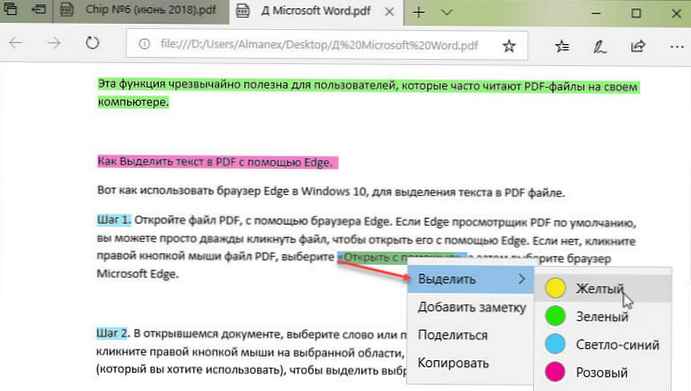
Освен това можете да щракнете върху иконата. разграничат (вижте фигурата по-долу), която се появява, когато изберете дума или изречение, за да изберете цвят на маркер и маркирате избрана област.
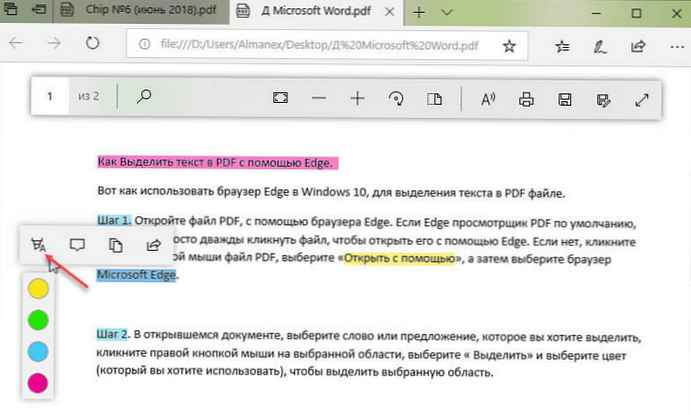
Стъпка 3. Натиснете Ctrl + S или кликнете върху иконата запази, за да запазите промените.
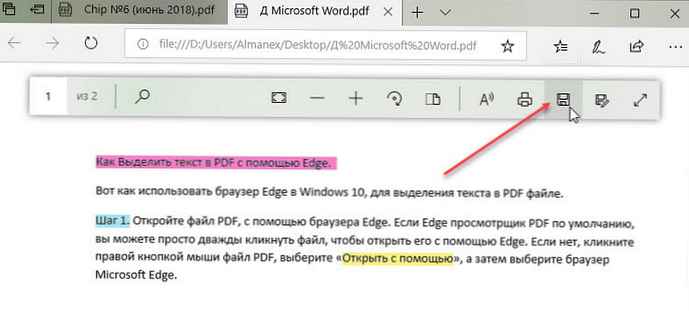
всички!






![[Видео] Съобщения навсякъде Функция в действие](http://telusuri.info/img/images/[video]-funkciya-messaging-everywhere-v-dejstvii.jpg)

![[Видео] Cortana на заключен екран на Windows 10](http://telusuri.info/img/images/[video]-cortana-na-ekrane-blokirovki-windows-10.jpg)


